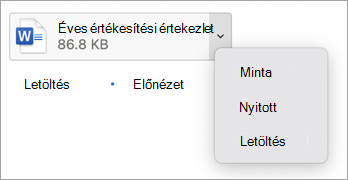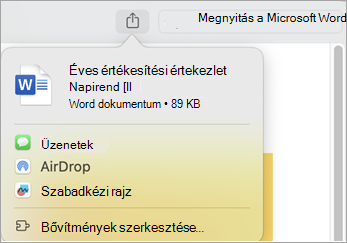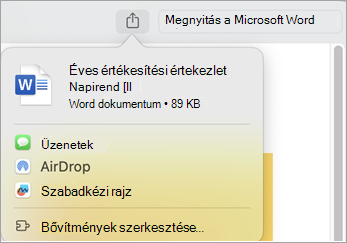A Mac Outlook megnyithatja, megtekintheti vagy letöltheti az e-mailben kapott mellékleteket.
Az üzenetmellékletek előnézetét közvetlenül a Mac Outlook látja, ahelyett, hogy külön alkalmazásban nyitná meg az egyes mellékleteket. A mellékletek előnézete számos fájltípus, például a Microsoft Office-dokumentumok, fényképek és PDF-fájlok esetén érhető el. Egy többoldalas dokumentum minden oldalát megtekintheti, a fényképmellékletekből összeállított gyűjtemény pedig diavetítésként nézhető végig.
Ha meg szeretné osztani a mellékletet az Üzenetek, az AirDrop vagy egy másik alkalmazás segítségével, ezt az előnézeti képernyőn teheti meg.
Válassza ki a használt Mac Outlook verzióját, és kövesse az alábbi utasításokat.
Melléklet előnézete a Mac Outlook
-
Nyissa meg az üzenetet vagy tekintse meg azt az olvasóablakban.
-
A mellékletek egyenkénti megtekintéséhez válassza a fájl melletti legördülő nyilat .
-
Egy vagy több melléklet gyors előnézetének vagy letöltésének másik módja az alábbiak kiválasztása:
-
Előnézet, vagy ha egynél több melléklet van, válassza az Összes előnézete lehetőséget. Az első melléklet megjelenik az előnézeti ablakban.
-
-
A mellékletek megtekintéséhez használja az előnézeti ablak tetején található vezérlőket. A beállítások közé tartozik az előnézeti ablak teljes képernyős megnyitása, a következő mellékletre való kihagyás, az összes csatolt dokumentum megtekintése és a dokumentum megnyitása.
-
Válassza a Megosztás ikont, ha például az Üzenetek vagy az AirDrop használatával szeretné elküldeni a mellékletet.
Melléklet megnyitása vagy mentése a Mac Outlook
-
Nyissa meg az üzenetet vagy tekintse meg azt az olvasóablakban.
-
Ha egyenként szeretné menteni a mellékleteket, válassza a fájl melletti legördülő nyilat . A fájl megnyitásához válassza a Megnyitás lehetőséget.
-
Válassza a Letöltés lehetőséget, majd a Finder használatával keresse meg a helyet a fájl mentéséhez.
-
Egy vagy több mellékletet gyorsan menthet, ha a Letöltés lehetőséget választja, vagy ha több melléklet is van, az Összes letöltése lehetőséget választva menthet Mac gépére vagy egy másik helyre a Finder használatával.
Az örökölt Mac Outlook kapott mellékletek előnézete
-
Nyissa meg az üzenetet vagy tekintse meg azt az olvasóablakban.
-
Ha meg szeretné tekinteni a melléklet előnézetét, válassza az Előnézet
-
A mellékletek megtekintéséhez használja az előnézeti ablak tetején található vezérlőket. A beállítások közé tartozik az előnézeti ablak teljes képernyős megnyitása, a következő mellékletre való kihagyás, az összes csatolt dokumentum megtekintése és a dokumentum megnyitása.
-
További lehetőségekért válassza a Megnyitás előnézettel lehetőséget az ablak tetején, és használja az új előnézeti ablak tetején található vezérlőket a mellékletek használatához.
Az Örökölt Mac Outlook kapott mellékletek megnyitása, mentése vagy eltávolítása
-
Nyissa meg az üzenetet vagy tekintse meg azt az olvasóablakban.
-
Válassza a fájl melletti legördülő nyilat . Melléklet megnyitásához válassza a Megnyitás lehetőséget.
-
Ha egyenként szeretné menteni a mellékleteket, válassza a fájl melletti legördülő nyilat . Válassza a Mentés másként... lehetőséget, majd a Finderrel keresse meg a helyet a fájl mentéséhez.
Tipp: Egy vagy több mellékletet gyorsan menthet, ha a Letöltés lehetőséget választja, vagy ha több melléklet is van, az Összes letöltése lehetőséget választva menthet Mac gépére vagy egy másik helyre a Finder használatával.
Melléklet eltávolítása üzenetből az Örökölt Outlookban
-
A kapott üzenetben válassza a fájl melletti legördülő nyilat .
-
Válassza az Eltávolítás lehetőséget.
Lásd még
Fájl vagy mappa csatolása üzenethez a Mac Outlook
Képek beszúrása a Mac Office-ban
Fájl vagy mappa csatolása üzenethez a Mac Outlook
Mellékletek megtekintése a Mac Outlook
Hivatkozás létrehozása vagy eltávolítása egy üzenetben a Mac Outlook